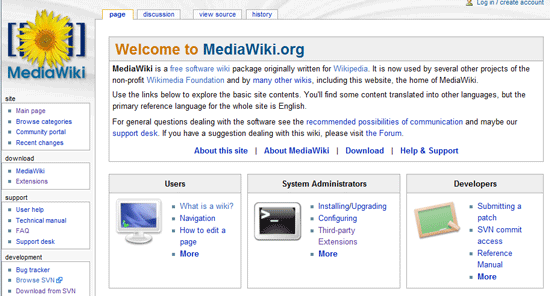На этом уроке мы собираемся предоставить вам шаг за шагом инструкцию о том, как установить MediaWiki на Ubuntu 16.04 VPS. MediaWiki является вики — программное обеспечение с открытым исходным кодом, написанная на PHP.
На момент написания этого учебника, последняя стабильная версия MediaWiki 1.27.1 и требует:
- PHP 5.5.9 или выше (желательно не позднее), с mbstring, JSON, curl, Intl, mysql и GD PHP extensions включенный. ImageMagick или GD требуется для отображения миниатюр
- MySQL 5.0.2, MariaDB 5.1, SQLite 3 или PostgreSQL 9.0 или более поздней версии
- Веб-сервер Apache 2.0 или выше скомпилирован с модулем mod_rewrite.
Это руководство по установке предполагает, что Apache уже установлен и настроен на вашем виртуальном сервере.
Давайте начнем с установки. Убедитесь, что пакеты на сервере полностью обновлены:
apt-get update apt-get upgrade
Установите необходимые пакеты:
apt-get install imagemagick php7.0-intl php7.0-curl php7.0-gd php7.0-mbstring php7.0-mysql
Включить модуль перезаписи Apache, если это не было сделано ранее:
a2enmod rewrite
Перезапустите службу Apache для того, чтобы изменения вступили в силу:
service apache2 restart
Установить MediaWiki
Загрузите последнюю версию MediaWiki, имеющейся на сервере https://www.mediawiki.org/wiki/Download в каталоге /opt/:
cd /opt/ wget https://releases.wikimedia.org/mediawiki/1.27/mediawiki-1.27.1.tar.gz tar -xvzf mediawiki-1.27.1.tar.gz mv /opt/mediawiki-1.27.1/ /var/www/html/mediawiki
Все файлы должны быть доступны для чтения веб-сервером, поэтому установите правильные права:
chown www-data:www-data -R /var/www/html/mediawiki
Создайте новую базу данных MySQL и пользователя:
mysql -u root -p mysql> SET GLOBAL sql_mode=''; mysql> CREATE DATABASE wikidb; mysql> CREATE USER 'wikiuser'@'localhost' IDENTIFIED BY 'y0uR-pa4sW0rds'; mysql> GRANT ALL PRIVILEGES ON wikidb.* TO 'wikiuser'@'localhost'; mysql> FLUSH PRIVILEGES; mysql> quit
Не забудьте заменить ‘y0uR-pa4sW0rds’ на сильный пароль.
Создать новую директиву виртуального хоста в Apache. Например, можно создать файл новой конфигурации Apache с именем ‘mediawiki.conf’ на виртуальном сервере:
touch /etc/apache2/sites-available/mediawiki.conf ln -s /etc/apache2/sites-available/mediawiki.conf /etc/apache2/sites-enabled/mediawiki.conf vi /etc/apache2/sites-available/mediawiki.conf
Затем добавьте следующие строки:
<VirtualHost *:80> ServerAdmin admin@your-domains.com DocumentRoot /var/www/html/mediawiki/ ServerName your-domains.com ServerAlias www.your-domains.com <Directory /var/www/html/mediawiki/> Options FollowSymLinks AllowOverride All Order allow,deny allow from all </Directory> ErrorLog /var/log/apache2/your-domains.com-errors_log CustomLog /var/log/apache2/your-domains.com-access_log common </VirtualHost>
Удалить файл 000-default.conf:
rm /etc/apache2/sites-enabled/000-default.conf
Снова запустить веб-сервер Apache для того, чтобы изменения вступили в силу:
service apache2 restart
Откройте http://your-domains.com в вашем веб-браузере, нажмите на «set up the wiki» и следуйте простым инструкциям на экране установки, введите необходимую информацию по запросу:
Выберите язык Wiki. На следующей странице, нажмите кнопку «continue», если будут выполнены все требования, а затем введите следующую информацию:
Database Host: localhost Database name: wikidb Database username: wikiuser Database password: y0uR-pa4sW0rds // Обязательно измените пароль
Нажмите кнопку «continue». На следующей странице выберите:
Storage engine: InnoDB Database character set: UTF-8
Нажмите кнопку «continue». Введите имя Wiki, которая будет отображаться в строке заголовка веб-браузера и в других местах, создайте учетную запись администратора и установите Wiki.
Для того, чтобы повысить скорость и производительность установки MediaWiki, добавьте следующие строки в конце файла LocalSettings.php:
vi /var/www/html/mediawiki/LocalSettings.php
# Speed improvements $wgUseGzip = true; $wgUseFileCache = true; # Performance settings $wgDisableCounters = true; $wgMiserMode = true;
Установите соответствующую принадлежность файла конфигурации LocalSettings.php:
chown www-data:www-data /var/www/html/mediawiki/LocalSettings.php
Вот и Все. MediaWiki был установлен на вашем сервере.
Войти к администрации MediaWiki в бэкэнде и начните создавать новый контент, добавлять учетные записи пользователей, расширения и т.д.
PS. Если вам понравился этот пост, пожалуйста поделитесь им с друзьями в социальных сетях помощью кнопок на левой стороне поста или просто оставить комментарий ниже. Заранее благодарю.
Редактор: AndreyEx
Поделиться в соц. сетях: